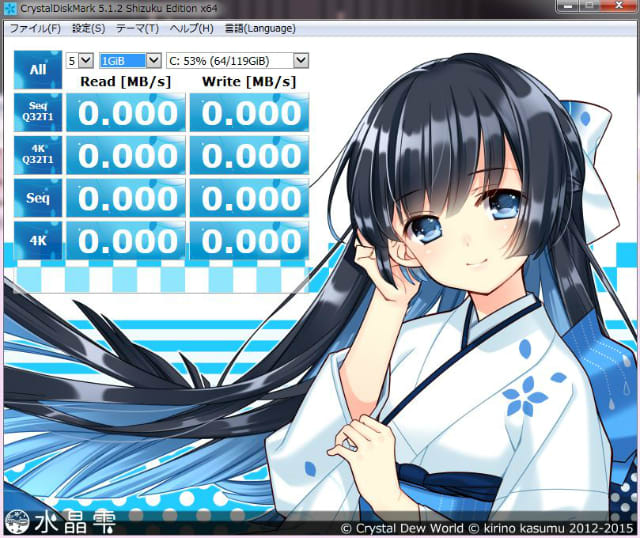マウスコンピューターの低スペックPCを、3月にSSD化しました。
このノートPCは、CPU「Intel Celero 1.4GHz」と低スペックなので、最初SSD化しなくても良いかなぁと
思っていましたが、OSをSSDで、動かすことに慣れていると、少しずつ気になってきましたので
SSDに改装しました。
今まで筆者は、Samsung・Transcend・CFD(東芝)と購入してきました。
古い物で4年目に入っているSSDも居たりしますが、何れも問題なく現在も使用しています。
(全てデスクトップですのでシステム用・120GB使用)
※マウンタは、付属されていないので、デスクトップ装備時はご注意ください。
今回のSSDは、今ままで購入していないメーカーを、せっかくなら使用してみたいので
SanDisk SSD 「SDSSDA-240G-J25」にしました。
各種カードメディアでは、トップブランド・信頼性に期待してしまいます。

他社と違い、本体が、プラスチックなのは、少し気になりましたが、内部に入れて目につく物でも
無いので、問題ないかと思います。 (熱もSSD的に問題ないかと)
ノートPCでは、初めてのSSD化作業になります。
初めにフリーソフト「EaseUS Todo Backup Free」でHDDからSSDにクローンしました。
クローン後は、HDDとSSDを、交換します。

搭載されていたHDDはWD(Western Digital)製でした。
設置時は付属のスペーサーを挟んで問題なく取付けできました。
デスクトップの場合は、複数HDDドライブをセットするので、OS用には120GBで全く問題ありませんが、
ノートPCの場合は、容量に余裕があまり無いので、240GBを選択しました。
低スペックPCですので、大容量データを、扱う想定も無いので、全く問題はありませんでした。
当たり前ですが、HDDと違い本体裏などが、CPU付近しか発熱していません。
SSD付近からは、ほぼお熱はありません。
当然、カリカリ音もありません。
ベンチマークも中々の成績です。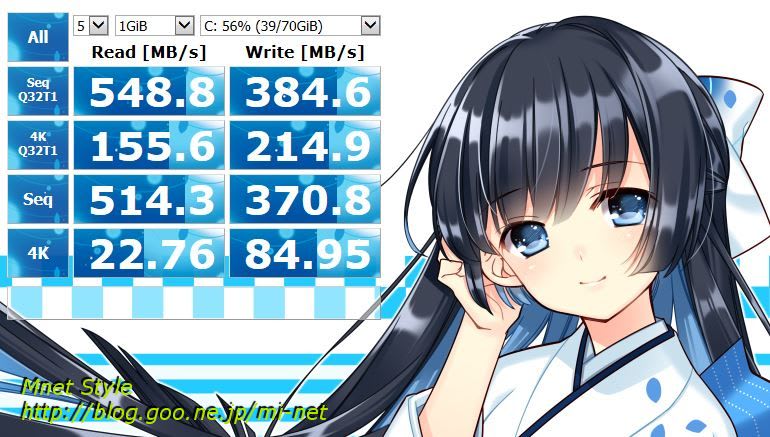
※パテーション分けしているため 70GB表示↑
低スペックPCですが、やはりOS起動・終了が、早いですし、アプリ・レスポンスも快適になりました。
古いPC・低スペック安物PCにも最適です。
起動ドライブがHDDで、i3以上のCPU・メーカー製PCで、常駐コテコテや常駐の意味が分かってないレベルの
ユーザーPCよりは、起動などレスポンスは良くなります。
クライアントのPCや経験上、HDDでレスポンスは落ちているケースはよく見ます。
一度でも体験していると、やっぱり起動ドライブにHDDはありえません。
付属のSSD診断ソフトも分かりやすくて、他メーカーよりも良いと思います。
それにしても、120GB・5000円(出稿時)以下と数年前に比べると
本当に買いやすい価格帯になっていると思います。
3ヶ月程、このSSDを、使用していますが、問題なく快適に運用できています!